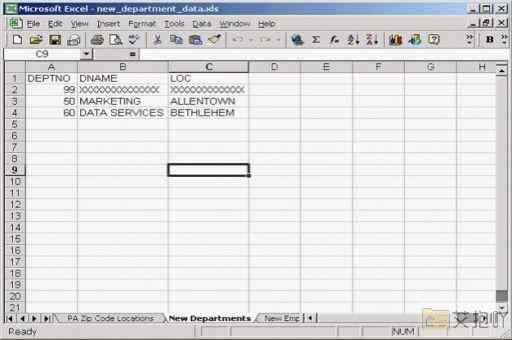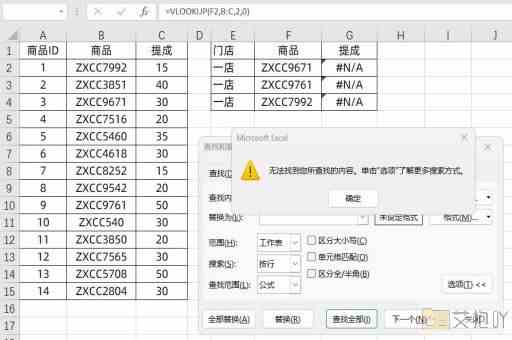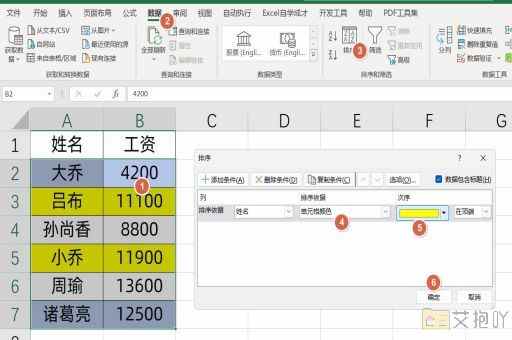忘记保存的excel文件怎么恢复
标题:excel文件恢复指南:如何找回忘记保存的文件
一、引言
在日常工作中,我们经常使用microsoft excel来处理和分析数据。有时由于疏忽或其他原因,我们可能会忘记保存正在编辑的excel文件。这时,你可能会感到非常焦虑和无助,但其实不必过于担心。本文将详细介绍几种方法,帮助你恢复忘记保存的excel文件。
二、自动恢复功能
1. microsoft excel有一个内置的功能叫做“自动恢复”,可以帮你找回未保存的工作。这个功能默认情况下是开启的,每10分钟会自动保存一次工作簿。以下是使用此功能的方法:

(1)打开excel程序。
(2)点击“文件”菜单,然后选择“信息”选项。
(3)在右侧的信息面板中,找到并点击“管理版本”或“恢复未保存的工作簿”。
(4)在这里,你可以看到所有自动保存的历史版本。选择你需要的那个版本,然后点击“打开”按钮。
三、临时文件恢复
如果你关闭了excel程序,而忘记了保存文件,那么excel可能会在你的电脑上留下一个临时文件。这个临时文件通常包含了最后一次编辑的内容。以下是查找和恢复临时文件的方法:
1. 打开windows资源管理器,然后在地址栏输入以下路径:
%userprofile%\appdata\roaming\microsoft\excel
2. 在打开的目录中,寻找以“.tmp”为扩展名的文件。这些就是excel的临时文件。
3. 将你需要的临时文件复制到其他位置,并将扩展名改为.xls或.xlsx。
4. 然后,用excel打开这个文件,看看是否能找到你需要的数据。
四、系统还原点恢复
如果上述方法都无法解决问题,你可以尝试使用系统还原点来恢复你的excel文件。系统还原点是在特定时间点创建的,包含系统和程序设置的一个快照。以下是使用系统还原点恢复excel文件的方法:
1. 在搜索框中输入“创建还原点”,然后按enter键打开系统属性对话框。
2. 在系统属性对话框中,点击“系统保护”选项卡,然后点击“系统还原…”按钮。
3. 在系统还原向导中,选择一个在你丢失文件之前的还原点,然后按照提示完成系统还原操作。
五、专业的数据恢复软件
如果以上方法都失败了,你还可以考虑使用专业的数据恢复软件,如recuva、easeus data recovery等。这些软件能够深入扫描硬盘,找回收集的文件。但是请注意,这种方法的成功率并不能保证,而且可能需要付费购买软件。
六、
虽然忘记保存excel文件是一件令人烦恼的事情,但通过上述的各种方法,有很大几率能找回你的文件。为了避免类似问题的发生,建议你在编辑重要文件时,定期手动保存,并养成良好的文件备份习惯。


 上一篇
上一篇